Práce s proměnnými v objednávce – jak vložit do e-mailu unikátní informace o objednávce
Pokud využíváte stavy objednávek a na ně navázané automatické emaily, určitě se vám bude hodit práce s proměnnými (#CODE#), pomocí kterých můžete automaticky vkládat do těchto emailu například čísla zásilky nebo odkazy pro sledování.
Co jsou proměnné a jak s nimi pracovat?
#CODE# fungují jako proměnná hodnota pro každou objednávku, která se propisuje do automatických emailů. Díky tomu stačí do každé objednávky doplnit například odkaz pro sledování zásilky a ten se automaticky propíše do vámi odeslaného automatického emailu.
Možnost pro zadání proměnných se nachází v každé objednávce ve spodní části.
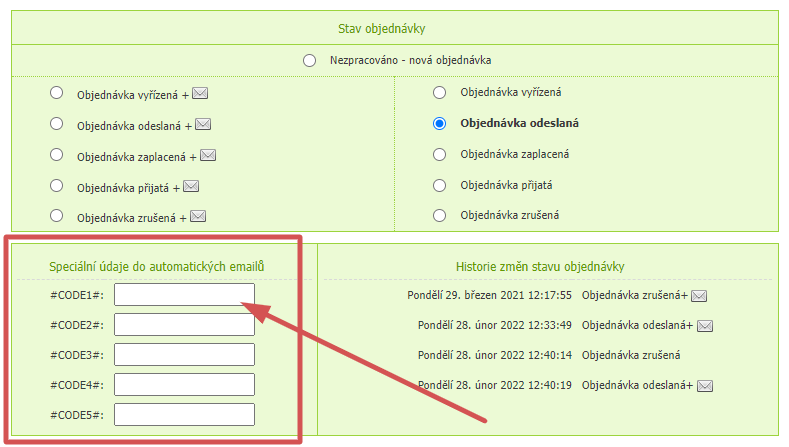
Do políček #CODE1# a dalších můžete vkládat libovolné informace, které se následně budou propisovat do vámi předdefinovaných automatických emailů.
Nastavení automatického emailu
Nejlepší bude, pokud si tuto funkci ukážeme v praxi na nejčastějším případu použití – propsání čísla objednávky a odkazu pro sledování zásilky.
Nastavení #CODE# v objednávce
Důležitým krokem je nastavení proměnné. Otevřete si libovolnou objednávku a do kolonky pro #CODE1# vložte číslo objednávky a do kolonky #CODE2# vložte odkaz pro sledování zásilky, který jste obdrželi od vašeho přepravce.
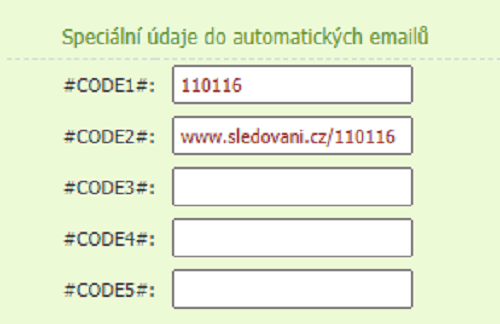
Nastavení automatického e-mailu
Přejděte na “E-shop – Objednávky – Stavy objednávek a avíza” a zvolte stav “Objednávka odeslaná”, případně si vytvořte vlastní stav, který chcete pro tyto situace využívat (například dle dopravce – viz níže).
Zde si nadefinujte email, který se bude odesílat zákazníkovi při přepnutí objednávky do tohoto stavu. Na výběr máte z klasického editoru a responzivního editoru Mosaico. Postupy pro práci s proměnnými platí stejně pro obě varianty.
(Následující screenshoty jsou z responzivního editoru Mosaico.)
Pokud chcete kdekoli v e-mailu zobrazit číslo objednávky, vložte řetězec “#CODE1#” (definovaný výše).
Pro vložení odkazu se sledováním zásilky doporučujeme zvolit formu hypertextového odkazu. Označte si text, ze kterého chcete vytvořit odkaz, a zvolte možnost hypertextového odkazu.
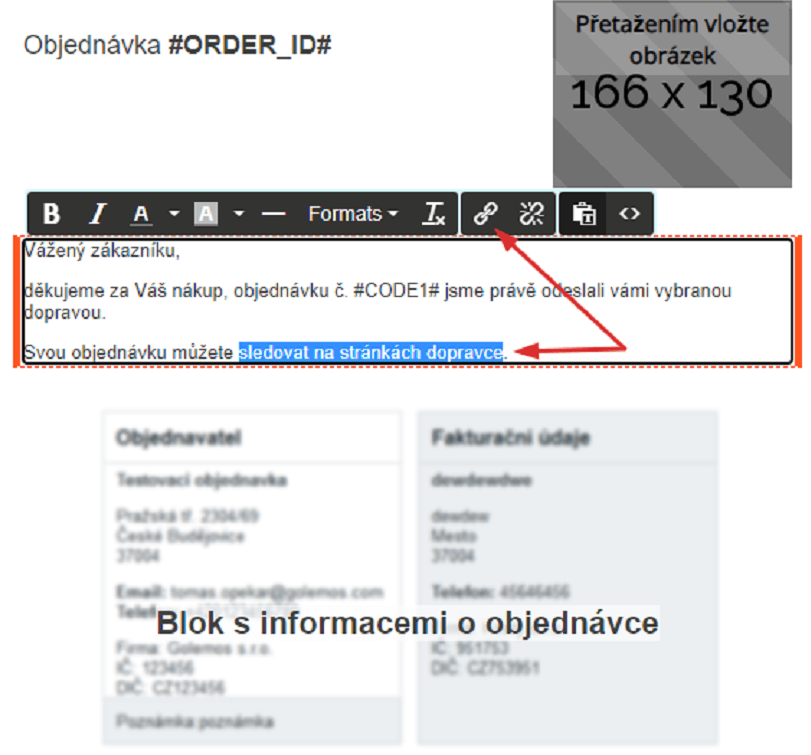
Do pole pro url vložte “#CODE2#” a uložte.
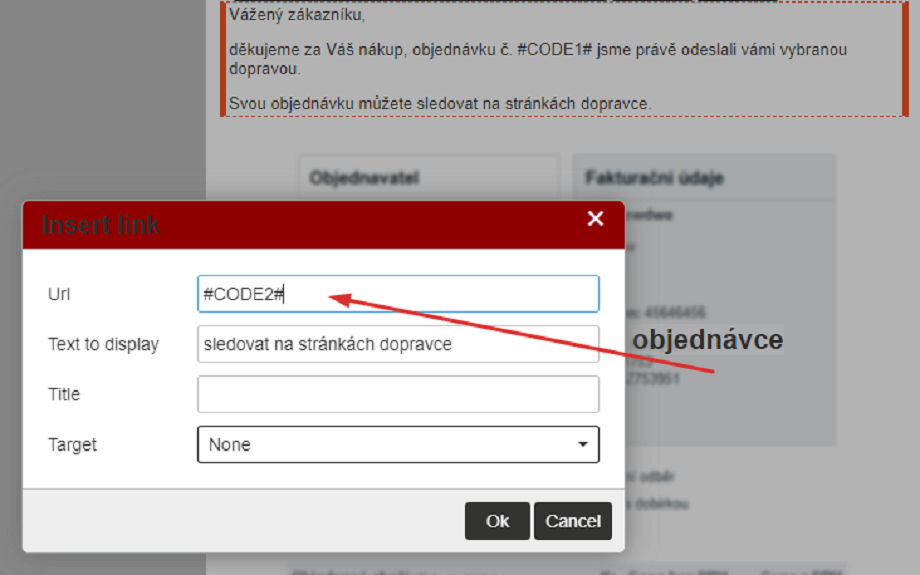
Odkaz pro sledování zásilky můžete vložit i do libovolného obrázku a můžete tak vytvořit například tlačítko pro sledování.
V nabídce bloků zvolte blok s obrázkem, který vložíte do editoru.
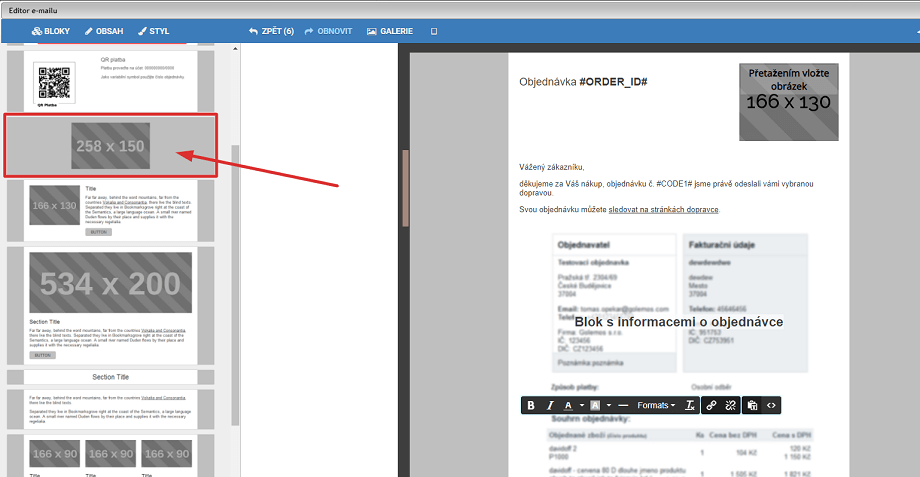
Obrázek nahrajte a do políčka pro Odkaz vložte #CODE2#.
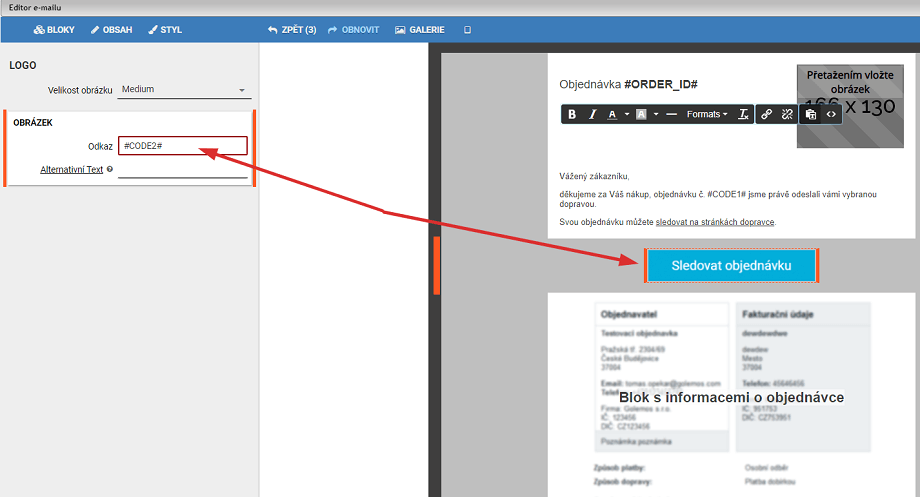
Editor nezapomeňte uložit.
Po přepnutí objednávky do stavu “Objednávka – odeslaná” již dorazí email včetně odkazů.
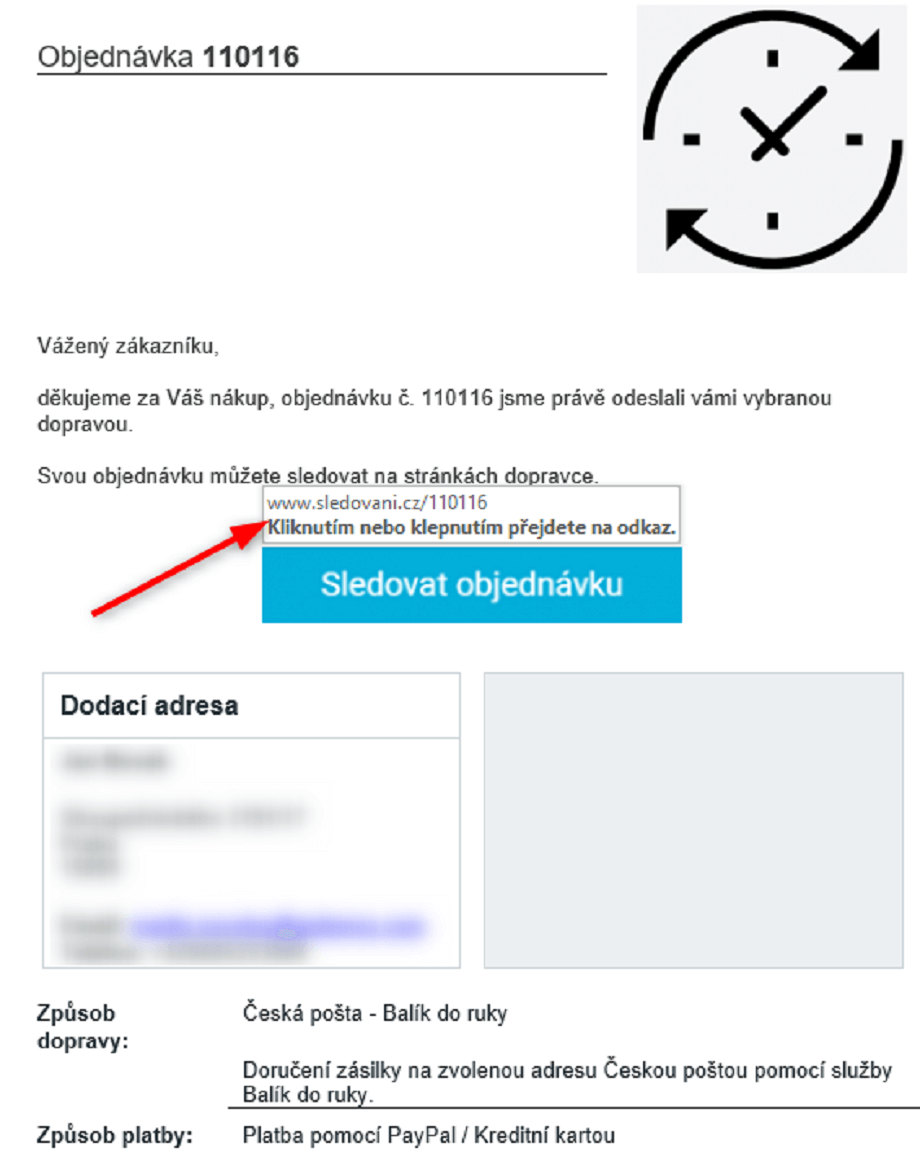
Náš TIP:
Nechcete zjišťovat odkazy na sledování pro každou objednávku a rádi byste tento odkaz získali automaticky? Většina z dopravců má odkaz na sledování stejný pro všechny zásilky, v odkazu pro sledování se mění pouze část s číslem zásilky. Vložte tento odkaz do automatického e-mailu a místo čísla objednávky vložíte proměnnou s číslem objednávky (např. #CODE1#). Ušetříte si tím práci s vkládáním odkazu na sledování od dopravce a odpadne vám tak vytváření proměnné pro sledování zásilky. Tento způsob můžete využít pro většinu dopravců jako jsou Česká pošta, Zásilkovna, PPL, DPD nebo GEIS.
Připravili jsme pro vás odkazy pro jednotlivé dopravce:
Česká Pošta: https://www.postaonline.cz/trackandtrace/-/zasilka/cislo?parcelNumbers=#CODE1#
Zásilkovna: https://tracking.packeta.com/cs/?id=#CODE1#
PPL: https://www.ppl.cz/main2.aspx?cls=Package&idSearch=#CODE1#
GEIS: https://www.geis-group.cz/cs/detail-zasilky?packNumber=#CODE1#
DPD: https://dpdkuryr.cz/Home/Parcel/?Parcel=#CODE1#
Upozornění:
Pokud nabízíte více druhů dopravy, je nutné vytvořit nový stav objednávky pro každého dopravce. Pro každou objednávku je nutné v jejím detailu definovat #CODE1#, kam vložíte číslo objednávky.